CARA MERUBAH BAGROUND FOTO PADA PHOTOSHOP
Menggunakan Adobe Ps. CS4, namun tidak jauh beda dengan Versi Sebelumyan dan Sesudahnya
Langkah-Langkahnya Sebagai Berikut :
1. Buka Program Adobe Photoshop
1. Buka Program Adobe Photoshop
2. Pilih File > Open .... Ctrl + O (atau kita tekan Ctrl + O) untuk memilih Foto pada komputer kita.
3. Pilih Tool Polygonal Lasso Tool (L) atau tekan keyboard L, maka akan muncul tanda tool tersebut
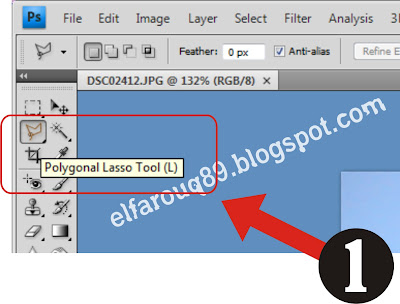 |
| Tool Polygonal Lasso Tool (L) |
4. Setelah Memilih Tool Polygonal LT, kemudian klik bagian-bagian foto yang mau dirubah bagroundnya seperti gambar berikut:
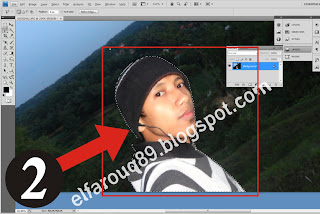 |
| Temukan Titik awal dimulai hingga akhirnya ketemu kembali titik tersebut |
5. Setelah memilih selective object foto kita yang kita pilih, maka untuk membuang baground belakang foto, kita harus menekan tombol Ctrl + J untuk menambahkan layar foto dahulu, seperti pada gambar No.3 di bawah ini:
 |
| Layar Bertambah 1 Layar Setelah kita tekan Ctrl + J |
6. Setanjutnya kita bisa merubah baground dengan membuang layar baground asli seperti pada gambar no.4 dibawah ini:
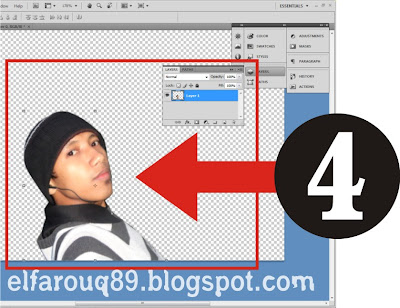 |
| Baground belakang telah terhapus |
7. Setelah itu untuk merubah baground kita membuka file gambar sesuai keinginan kita pada komputer kita sama seperti pada langkah-langkah pada Nomor : 1 pilih file > open untuk membuka :
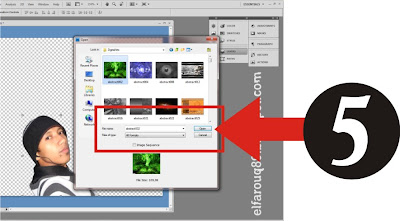 |
| Membuka file gambar sebagai baground |
8. Maka setelah membuka file Gambar untuk baground, tinggal kita memasukkannya dengan menggeser pada foto kita seperti pada gambar dibawah ini:
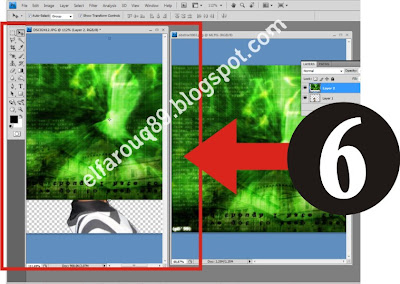 |
| Baground gambar yang menyatu pada foto kita |
9. Untuk meletakkan gambar baground pada foto kita yang telah menyatu cukup dengan menekan tombol Ctrl + [ (untuk meletakkan objek ke bawah) atau Ctrl + ] (Untuk meletakkan objek paling atas) pada keyboard, sesuai posisi baground yang kita tuju, hasilnya seperti pada gambar no.7, dan selesai sudah merubah baground foto kita, simple n original ^_^ :: ...
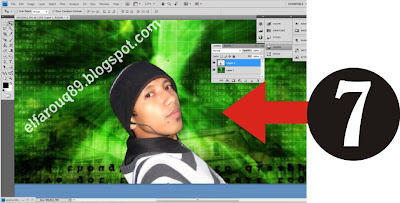 |
| Baground Gambar yang diletakkan pada paling bawah layar foto kita |
HASILNYA
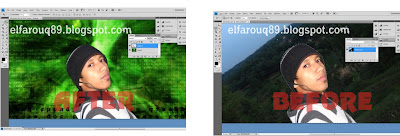 |
| SESUDAH SEBELUM |
Semoga Bermanfaat .....
yang pengen filenya Download disini











0 komentar:
Posting Komentar